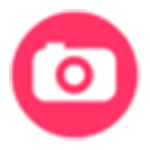- IBM spss如何对变量进行计数 06-19 16:17
- SPSS如何进行数据分组 06-19 16:10
- spss怎么安装 06-19 16:00
- SPSS怎么转置数据 06-19 15:57
- SPSS如何T检验 06-19 15:55
- SPSS怎么绘制散点图 06-19 15:46
- Edge浏览器如何禁用代理设置 11-29 09:13
- Edge浏览器怎么查看保存的密码 11-29 08:30
spss软件中,丰富的功能,强大的数据分析功能,是很多用户必备的工具。这里为大家带来关于spss如何显示饼图上的百分比步骤分享,一起来看看吧!
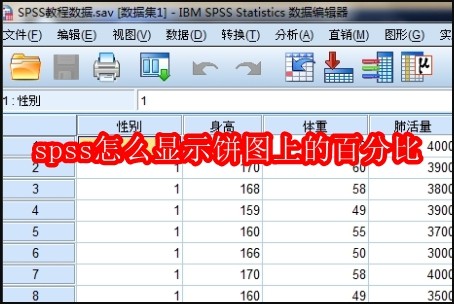
首先我们在SPSS软件中导入数据(如图所示)。
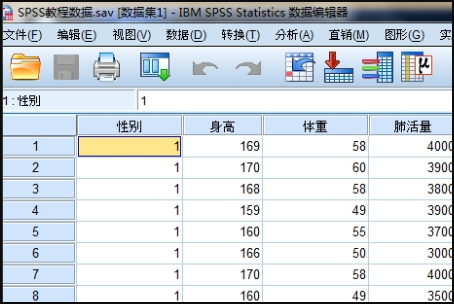
然后我们点击“图形”,选择“旧对话框(L)”,点击“饼图”(如图所示)。
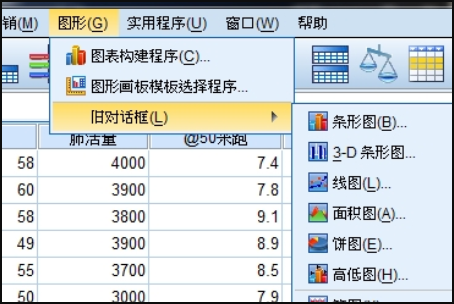
接着我们将“性别”放入“定义分区”中,在“标题中”可以给图形进行命名。点击“确定”(如图所示)。
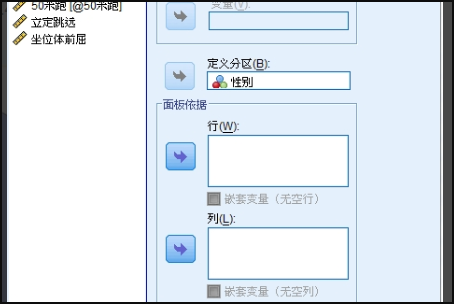
接下来我们从结果中会发现:“男”表示蓝色区域,“女”表示绿色区域。但是没有其具体比例,为此需要对图进行处理(如图所示)。
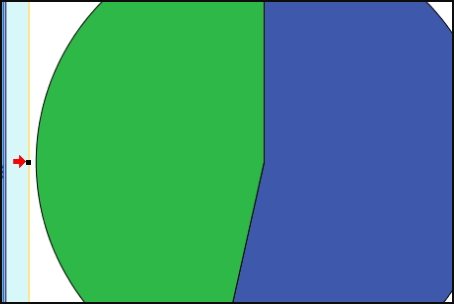
然后我们在结果图中,点击右键,点击“编辑内容”,选择“在单独窗口中”(如图所示)。
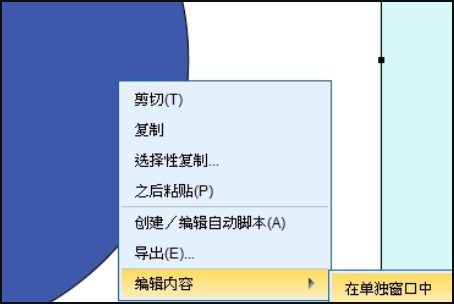
我们点击右键,选择“显示数据标签”(如图所示)。
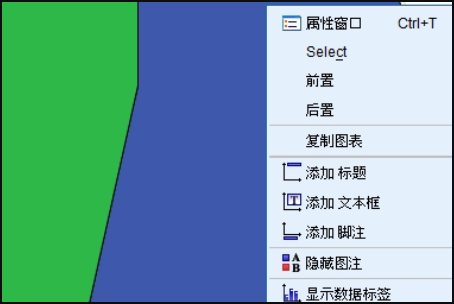
然后选择“百分比”,其他的也可以调节,比如:图表大小,文本样式,变量等(如图所示)。
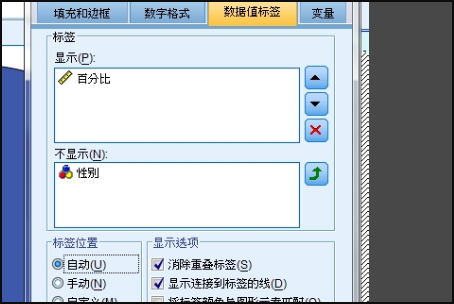
最后饼图的百分比就设置显示完成了(如图所示)。
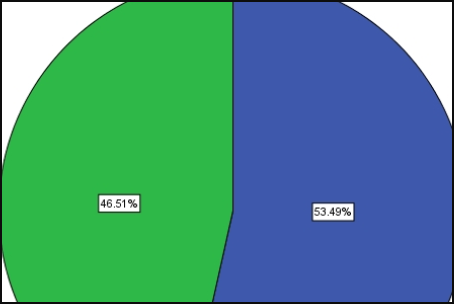
197.23MB / 2025-11-28
42.30MB / 2025-11-28
114.98MB / 2025-11-28
104.74MB / 2025-11-28
1.50MB / 2025-11-28
1.59MB / 2025-11-28
15.79MB
2025-11-28
2.36MB
2025-11-28
248.38MB
2025-11-28
111.98MB
2025-11-28
1.26MB
2025-11-28
133.67MB
2025-11-28
84.55MB / 2025-09-30
248.80MB / 2025-07-09
2.79MB / 2025-10-16
63.90MB / 2025-11-06
1.90MB / 2025-09-07
210.99MB / 2025-06-09
374.16MB / 2025-10-26
京ICP备14006952号-1 京B2-20201630 京网文(2019)3652-335号 沪公网安备 31011202006753号违法和不良信息举报/未成年人举报:legal@3dmgame.com
CopyRight©2003-2018 违法和不良信息举报(021-54473036) All Right Reserved